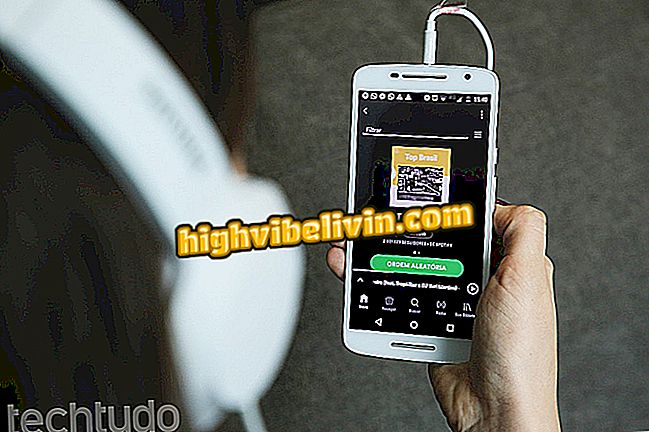Utilizând Chioșc Google Play pentru a citi reviste și știri gratuite
Ce este Chioșc Google Play? Aplicația vă permite să citiți conținut diferit de reviste, ziare și știri de pe telefonul Android. Interesant este faptul că mai multe titluri gratuite sau plătite sunt disponibile pentru accesul digital. Cu aplicația, utilizatorul poate actualiza știrile din întreaga lume din punct de vedere economic și fără a pierde timpul atunci când navighează prin diferite site-uri prin telefonul smartphone.
Puteți citi ori de câte ori doriți, pe stradă sau pe șosea, cu o colecție online și offline în palma mâinii tale. Consultați acest tutorial pentru ceea ce servește Chioșc Google Play și pas-cu-pas cum să îl utilizați. Dacă nu vă place serviciul, atunci aflați cum să dezinstalați Chioșc Google Play de mai jos.

Știri Google Play oferă știri, ziare și reviste pe Android
Asistentul Google în Android a ascuns jocuri gratuite; vedeți cum să utilizați
Cum să găsiți conținut
Pasul 1. Descărcați și instalați Chioșc Google Play pe telefonul dvs. Android. Doar pe ecranul de pornire, există un feed în meniul "Pentru tine" cu poveștile de top care te-ar putea interesa. Puteți căuta rapid conținut, temă, suport media sau subiect utilizând bara de sus.

Vizualizați feedul sau căutați conținut specific în Chioșc Google Play
Pasul 2. Atingerea unuia dintre ele va duce la ecran complet, în aceeași aplicație, fără a deschide browserele externe. De acolo, puteți să partajați cu prietenii (prima pictogramă de sus) sau să le salvați pentru a le citi mai târziu în colecția dvs. personală.

Citiți știrile complete pe același ecran Chioșc Google Play
Pasul 3. De asemenea, puteți căuta după tipul de media, cum ar fi "Reviste" sau "Ziare". Rețineți că există conținut gratuit sau plătit (cu valoarea revistei pentru a cumpăra online). Pentru a adăuga în bibliotecă, atingeți butonul din dreapta sus.

Găsiți conținutul revistei și salvați-l în bibliotecă
Pasul 4. O altă modalitate de a găsi conținut într-un mod practic este prin meniul "Explorați". Există teme precum "Acasă și grădină", "Știință și tehnologie", "Mâncare și băutură", "Divertisment", printre altele. Selectând una dintre ele, utilizatorul poate adăuga "Subiecte" și "Surse de știri" pentru a crea o bibliotecă mai personalizată.

Găsiți conținut pe teme sau fonturi în Chioșc Google Play
Gestionarea conținutului
Pasul 5. Vrei să știi cum să găsești acest conținut? Știrile salvate se află pe fila "Citește mai târziu". Prin atingerea elementului, este posibilă deschiderea completă de către telefonul mobil.

Vedeți ce ați salvat pentru citirea ulterioară în Chioșc Google Play
Pasul 6. Materialele din reviste, sursele de știri și temele sunt salvate în "Biblioteca" din meniul de jos al ecranului. Puteți accesa "Subiecte și surse" sau "Rezumat" care creează un feed automat cu tot conținutul de interes.

Conținut din biblioteca Chioșc Google Play
Notificări și descărcarea conținutului offline
Pasul 7. Atingeți meniul lateral al aplicației Chioșc Google Play și selectați "Setări". În setări, defilați la "Notificări". Utilizatorul poate adăuga alerte ale principalelor subiecte și subiecte, ediții noi de reviste, oferte și informații zilnice. Modificați ceea ce preferați prin acționarea violet sau off (gri).

Activați notificările Chioșc Google Play pe Android
Pasul 8. În același ecran de setări, există categoria "Descărcați". Utilizatorul poate păstra conținutul offline pe telefonul mobil, pentru a accesa fără Internet. Alegeți dacă doriți să descărcați știri "For You" în feed-ul personalizat sau în reviste. Verificați dacă doriți să descărcați numai prin Wi-Fi (să nu cheltuiți 3G / 4G).

Configurați descărcarea conținutului offline în Chioșc Google Play
Cum să dezinstalați Chioșc Google Play
Pasul 9. Nu ți-a plăcut aplicația? Rețineți că, chiar dacă sunteți din Google, această caracteristică nu este necesară pe telefonul dvs. Android. Pentru a dezinstala, selectați "Setări" pe Android și atingeți "Aplicații".

Accesați setările aplicației pe Android
Pasul 10. Gasiți Chioșc Google Play din listă și confirmați "Dezinstalați".

Dezinstalați Chioșc Google Play pe telefonul Android
Care sunt cele mai bune jocuri Android? Nu puteți răspunde la acest subiect